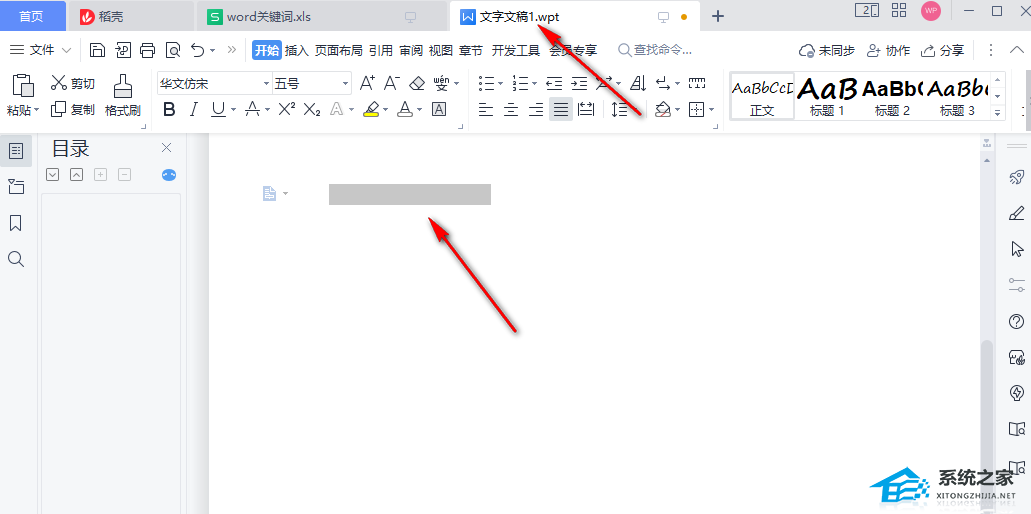PPT图表逐帧递进动画效果制作详细教程, PPT如何一帧一帧的制作图表递进动画效果?最近有用户想让自己PPT文档中的图表更加灵活生动,想加入逐帧递进图表数据的动画效果。那么这个操作应该如何实现呢?感兴趣的朋友可以看看下面的教程。
我希望你会喜欢它。
具体操作如下:
咔嚓。
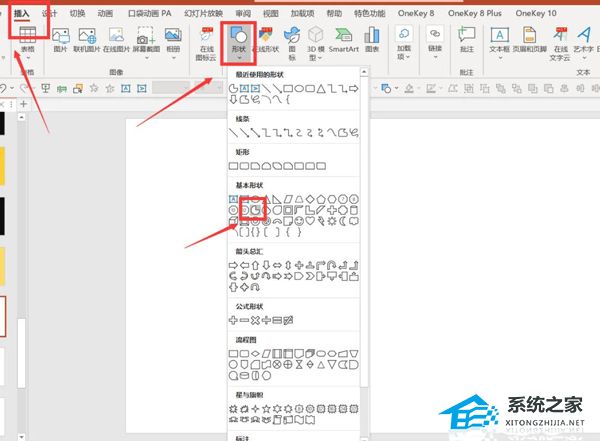
按住shift键画图后,拖动黄点调整弧度和大小,画两个不完整的圆,插入数值。

选择所有两个不完整的圆-islide插件-补间动画-补间数量10-勾选添加动画-(每帧时长可适当调整)-应用,两个数之间进行相同的操作步骤。
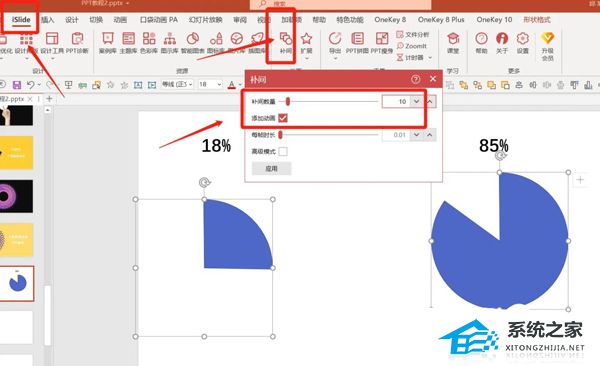
选择所有值-onekey插件-OK框-数字递进-输入空格,18,5,%-回车键。
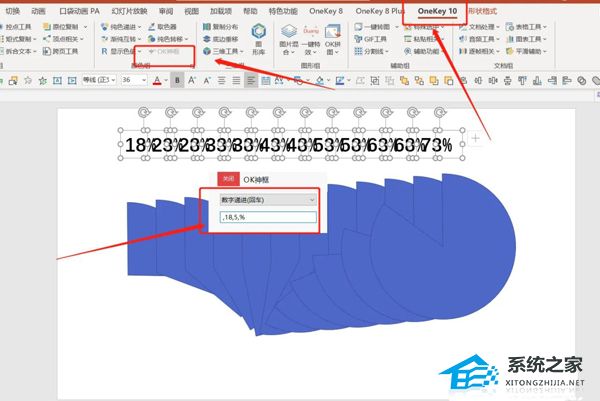
选择所有数字-形状格式-对齐-水平居中-垂直居中,然后选择所有形状进行同样的操作。
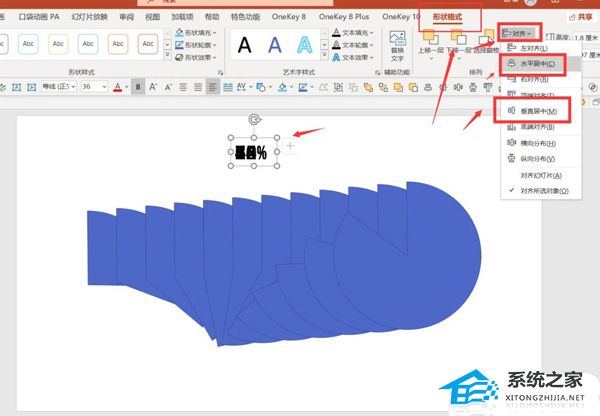
点击右下角的预览,看动画效果。
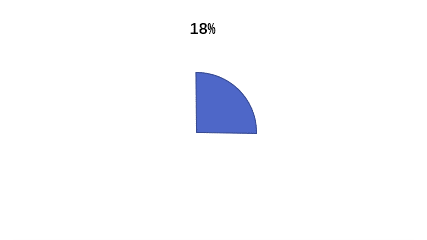
PPT图表逐帧递进动画效果制作详细教程,以上就是本文为您收集整理的PPT图表逐帧递进动画效果制作详细教程最新内容,希望能帮到您!更多相关内容欢迎关注。